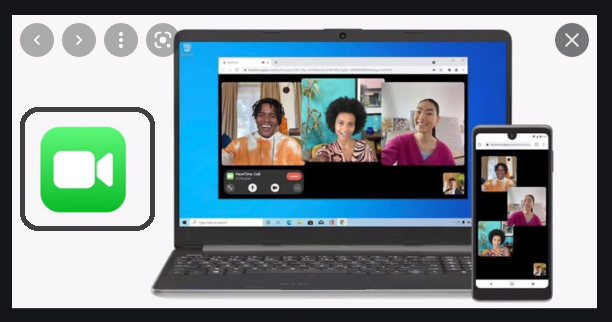如果您使用的是 iOS 15,則可以邀請來自 Android 和 Windows 的朋友加入 FaceTime 通話。 就是這樣。
FaceTime 於 2013 年問世,在其大部分時間裡,它一直是 iPhone、iPad 和 Mac 上視頻通話的首選。 然而,包括 Zoom 在內的多平台替代品的流行迫使蘋果在 iOS 15 中降級其圍牆花園,最終允許 iPhone 用戶在 Android 甚至 Windows 設備上使用 FaceTime。
如果您運行的是 iOS 15,以下是邀請 Android 和 Windows 用戶加入 FaceTime 通話的方法。
如何邀請 Android 和 Windows 10 用戶撥打 FaceTime 電話
如前所述,要邀請 Android 和 Windows 10 用戶進行 FaceTime 通話,您需要在 iPhone 或 iPad 上運行最新的 iOS 15 更新。 在您的設備上安裝 iOS 15 後,請按照以下步驟邀請您的 Android 和 Windows 10 朋友加入您的 FaceTime 通話:
- 在 iOS 15 設備上打開 FaceTime 應用。
- 在屏幕頂部,單擊創建鏈接。
- 單擊添加名稱並為 FaceTime 鏈接指定一個可識別的名稱。
- 使用共享表通過信息、郵件或其他已安裝的應用程序共享鏈接,或單擊複製複製鏈接以供稍後共享。
- 在 FaceTime 應用程序的新“下一步”部分點擊新創建的 FaceTime 通話以加入通話。

現在您所要做的就是等待您的朋友點擊鏈接並從他們的設備加入通話。 不過,您無需坐等電話; 一旦您的朋友加入通話,您也會收到通知,此時您必須通過單擊出現的綠色選擇按鈕允許他們加入通話。
如果您稍後需要獲取共享鏈接,只需單擊已安排的 FaceTime 通話旁邊的“i”,然後單擊共享鏈接。 如果不再需要鏈接,您也可以在此處刪除鏈接。
如何在 Android 或 Windows 10 上加入 FaceTime 通話
在 Android 或 Windows 10 上加入 FaceTime 通話非常容易,因為在此之前是不可能的。 將鏈接發送給您後,只需按照以下步驟操作:
- 單擊以在 Android 或 Windows 10 設備上的瀏覽器中打開該鏈接。
- 輸入你的名字。
- 單擊繼續以加入 FaceTime 通話。
加入並接聽電話後,您應該能夠看到當前正在通話的所有人。 從屏幕頂部的欄中,您可以將麥克風靜音、禁用攝像頭、翻轉攝像頭或離開通話。
在通過網絡或 Android 進行 FaceTime 通話時,某些功能(例如 Memoji 和在通話中拍照的能力)不可用,但是,嘿,總比沒有好,對吧?
有關更多信息,請查看 最佳特別提示和技巧 我們適用於 iOS 15。
- 您需要了解的有關 iOS 15 的所有信息
- 如何在 iOS 15 中使用 Safari
- 如何在 iOS 15 中設置通知摘要
- 如何在 iOS 15 中使用對焦模式
- 如何在 iOS 15 中拖放屏幕截圖
- 如何降級到 iOS 15